سفارشهای تغییر مهندسی¶
از سفارشهای تغییر مهندسی (ECOs) برای پیگیری، پیادهسازی و برگشت نسخههای تغییرات اعمال شده به محصولات و صورتهای مواد استفاده کنید.
سفارشهای تغییر مهندسی میتوانند به روشهای زیر ایجاد شوند:
توسط اپراتور در نمای تبلت یک عملیات.
به طور خودکار از بازخوردهای ارسال شده به آدرس ایمیل نوع ECO.
ایجاد ECO¶
برای ایجاد یک ECO جدید، ابتدا به برنامه PLM بروید. سپس، کارت نوع ECO را که برای پیگیری پیشرفت تغییرات استفاده خواهد شد انتخاب کنید. در صفحه Engineering Change Orders، روی دکمه New در گوشه بالا سمت چپ کلیک کنید.
توجه
یاد بگیرید که چگونه نوعهای جدید ECO ایجاد کنید تا سفارشهای تغییر را دستهبندی و سازماندهی کنید. این کار اطمینان میدهد که کارکنان تنها |ECO|های مربوط به مسئولیتهای خود را مشاهده کنند، چه شامل معرفی محصولات جدید، بهروزرسانیهای خط تولید هدفمند، یا رعایت الزامات قانونی باشد.
در فرم ECO، فیلدهای زیر را به درستی پر کنید:
Description خلاصهای از بهبود است.
Type: نوع پروژه ECO برای سازماندهی |ECO|ها را مشخص میکند.
Apply on تعیین میکند که آیا ECO تغییرات در Bill of Materials یا فقط در Product اعمال میکند.
Product محصولی را که در حال بهبود است نشان میدهد.
Bill of Materials مشخص میکند که کدام BoM تغییر کرده است. اگر محصول در فیلد Product دارای BoM موجود باشد، به صورت خودکار پر میشود. اگر چندین BoM وجود داشته باشد، گزینههای رادیویی مورد نظر را از منوی کشویی انتخاب کنید.
Company در پایگاههای داده چند شرکتی استفاده میشود. مشخص کنید که آیا تغییرات برای محصولات یک شرکت خاص اعمال میشود یا اگر تغییرات برای تمام شرکتها اعمال میشود، فیلد را خالی بگذارید.
Responsible نمایانگر شخص مسئول برای این ECO است. (اختیاری)
Effective مشخص میکند که ECO از چه زمانی عملیاتی میشود. انتخاب As soon as possible به این معنی است که ECO به محض اعمال تغییرات توسط یک کاربر مجاز، روی BoM تولید اعمال میشود.
از طرفی، انتخاب At Date و تعیین یک تاریخ خاص، تاریخی را تعیین میکند که پیگیری تاریخچه نسخههای BoM و |BOM|های خاص مورد استفاده در تولید را آسانتر میکند.
Tags برای اولویتبندی و سازماندهی به |ECO|ها اختصاص داده میشود. یک برچسب جدید با تایپ نام آن در فیلد و انتخاب Create از منوی کشویی ایجاد کنید. (اختیاری)
پس از پر کردن فرم ECO، روی دکمه Start Revision کلیک کنید تا پیادهسازی تغییرات آغاز شود.
با فشردن دکمه Start Revision، سه اقدام رخ میدهد:
دکمه هوشمند Documents ظاهر میشود و فایلهای مربوط به BoM را ذخیره میکند.
یک نسخه از BoM تولید در دکمه هوشمند Revision که تازه ظاهر شده است ذخیره میشود. شماره نسخه بعدی (مانند
V2،V3، ...) نیز اختصاص داده میشود تا تمام نسخههای BoM پیگیری شوند.مراحل نوع ECO Type در گوشه بالای سمت راست ECO نمایش داده میشود.
توجه
دکمه هوشمند Revision فقط زمانی در دسترس است که گزینه رادیویی Bill of Materials در فیلد Apply on انتخاب شده باشد و دکمه Start Revision فشار داده شده باشد.
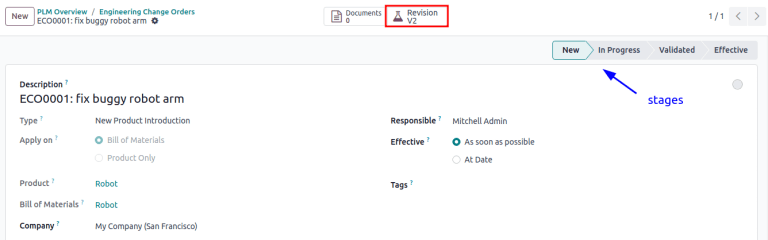
تغییر اجزاء¶
برای تغییر اجزاء در یک BoM، روی دکمه هوشمند Revision در یک ECO کلیک کنید تا به نسخه جدید BoM دسترسی پیدا کنید. اودو نسخه غیر تولیدی BoM را از نسخه فعلی متمایز میکند، با علامتگذاری BoM آزمایشی با برچسب بزرگ Archived.
مثال
پس از کلیک روی دکمه Start Revision برای یک ECO محصول، [D_0045 Stool]، تغییرات را در BoM محصول با کلیک روی دکمه هوشمند Revision ایجاد کنید. این کار BoM آرشیو شده را که با پرچم قرمز بزرگ Archived علامتگذاری شده است، باز میکند.
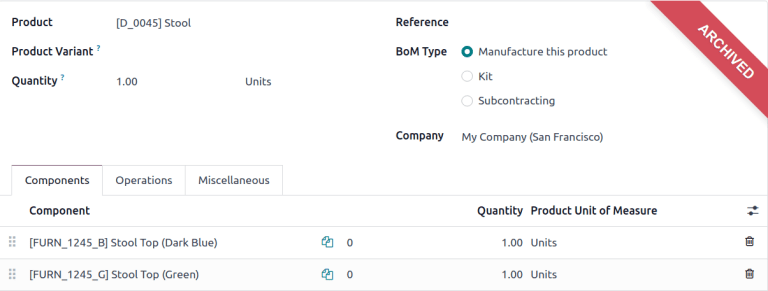
در نسخه جدید BoM، در تب Components، به اصلاح فهرست اجزاء بپردازید، با تغییر Quantity اجزاء موجود، افزودن اجزاء جدید با استفاده از دکمه Add a line، و حذف اجزاء با آیکون 🗑️ (سطل زباله).
مثال
در نسخه دوم BoM برای یک کیبورد، مقادیر اجزاء کاهش یافته و یک جزء اضافی به نام Stabilizers اضافه شده است.
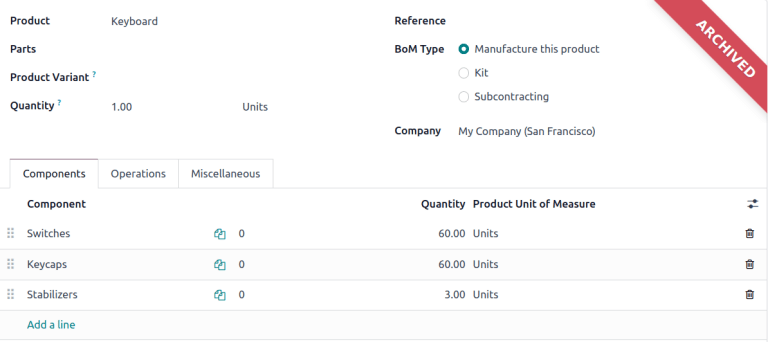
مقایسه تغییرات¶
پس از تکمیل تغییرات، به ECO بازگشته و روی ECO00X در مسیر ناوبری بالای صفحه کلیک کنید. در فرم ECO، تب جدید BoM Changes تفاوتهای بین BoM فعلی و نسخه جدید را نمایش میدهد.
متن آبی نشاندهنده اجزاء جدیدی است که به BoM اصلاح شده اضافه شدهاند و در BoM تولیدی وجود ندارند. متن سیاه نشاندهنده بهروزرسانیهایی است که در هر دو BoM مشترک هستند، در حالی که متن قرمز نشاندهنده اجزاء حذف شده در BoM اصلاح شده است.
تغییرات و آزمایشها در BoM اصلاح شده گنجانده شدهاند و تأثیری بر BoM فعلی که در تولید استفاده میشود ندارند. تا زمانی که تغییرات اعمال شوند.
مثال
خلاصه تفاوتها بین BoM کیبورد فعلی و اصلاح شده را در تب BoM Changes در ECO مشاهده کنید.
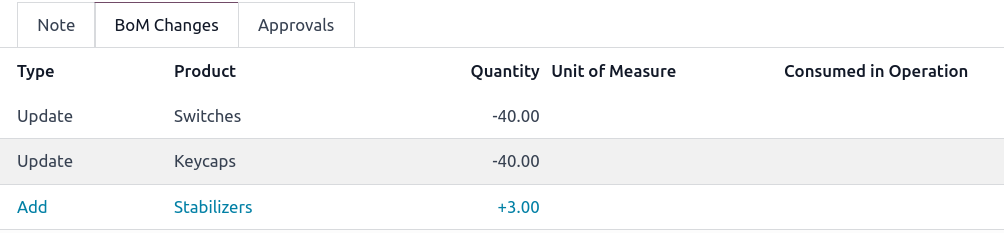
تغییر عملیات¶
برای تغییر عملیات در یک BoM، روی دکمه هوشمند Revision در یک ECO کلیک کنید تا به نسخه جدید و آرشیو شده BoM دسترسی پیدا کنید.
در نسخه جدید BoM، به تب Operations بروید تا عملیاتهای BoM را مشاهده و ویرایش کنید. برای ایجاد تغییرات، هر عملیات را انتخاب کنید که پنجره بازشو Open: Operations مربوطه را باز میکند.
توجه
تب Operations به طور پیشفرض در دسترس نیست. برای فعالسازی آن، به بروید و گزینه Work Orders را تیک بزنید.
تغییرات را در هر یک از فیلدهای پنجره بازشو Open: Operations اعمال کنید، سپس پس از اتمام، روی دکمه Save کلیک کنید.
عملیاتهای جدید را با کلیک روی دکمه Add a line ایجاد کنید و عملیاتهای جدید را با کلیک روی دکمه Archive Operation حذف کنید.
مقایسه تغییرات¶
پس از تکمیل تغییرات، به ECO بازگشته و روی ECO00X در مسیر ناوبری بالا سمت چپ کلیک کنید.
در فرم ECO، تب جدید Operation Changes تفاوتهای بین BoM تولیدی فعلی و نسخه جدید را نمایش میدهد.
متن آبی نشاندهنده عملیات جدیدی است که به BoM اصلاح شده اضافه شدهاند و هنوز در BoM تولیدی وجود ندارند. متن سیاه نشاندهنده بهروزرسانیهایی است که در هر دو BoM مشترک هستند، در حالی که متن قرمز نشاندهنده عملیاتهای حذف شده در BoM اصلاح شده است.
تغییرات در BoM در یک ECO تأثیری بر BoM مورد استفاده در تولید نخواهد گذاشت. تا زمانی که تغییرات اعمال شوند.
در تب Operation Changes، هر ردیف جزئیات، زیر ستونهای جدول، اطلاعات زیر را نشان میدهد:
Operation: نام عملیاتی که تغییر کرده است.
Step: مشخص میکند نقطه کنترل کیفیت را که زمانی که عملیات شامل دستورالعملهای دقیق باشد، قابل مشاهده است.
توجه
برای بررسی دستورالعملها، روی آیتم خط عملیات در تب Operations یک BoM کلیک کنید. سپس در پنجره بازشو Open: Operations، به دنبال دکمه هوشمند Instructions که در بالای صفحه نمایش داده میشود، بگردید.
مثال
عملیات Assembly شامل ۱۰ دستورالعمل دقیق Instructions برای تکمیل آن است.
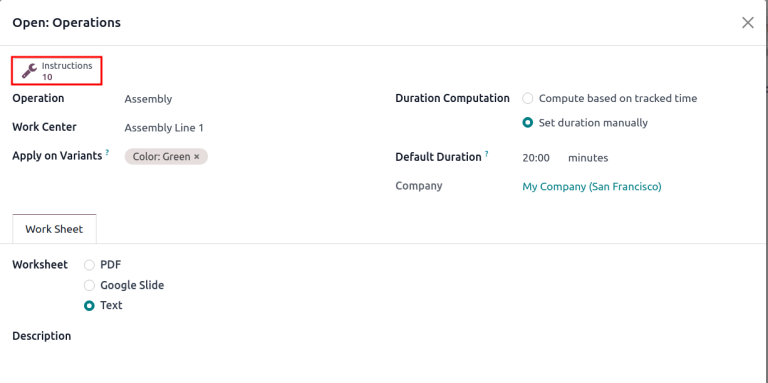
Step Type نوع کنترل کیفیت برای دستورالعملهای بیشتر در عملیات را توضیح میدهد.
Type با متن رنگی تطابق دارد تا مشخص کند که چگونه BoM اصلاح شده با BoM تولیدی تفاوت دارد. انواع تغییرات عملیات میتواند Add (افزودن)، Remove (حذف) یا Update (بهروزرسانی) باشد.
Work Center مشخص میکند که عملیات در کدام مرکز کار انجام میشود.
Manual Duration Change به تغییر در فیلد Default Duration در پنجره بازشو Open: Operations اشاره دارد که زمان مورد انتظار برای تکمیل عملیات را مشخص میکند.
مثال
تب Operation Changes مقایسهای بین BoM تولیدی و BoM اصلاح شده در ECO ارائه میدهد.
در BoM اصلاح شده، عملیات جدید Assembly در مرکز کار Assembly Line 1 اضافه شده است. علاوه بر این، مدت زمان مورد انتظار برای عملیات 20.00 دقیقه است، همانطور که توسط Manual Duration Change مشخص شده است.
برای تکمیل عملیات Assembly، دو دستورالعمل نقطه کنترل کیفیت اضافه شده است:
اولین دستورالعمل Step
QCP00039است که یک نوع Step Type برای Register Production (ثبت تولید) اجزاء میباشد.دستورالعمل دوم Step
QCP00034است که یک نوع Step Type دستورالعمل است که جزئیات اضافی مونتاژ را فراهم میکند.
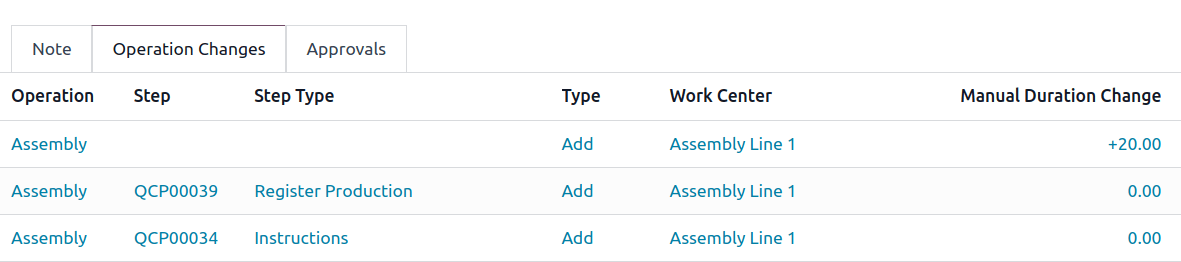
اعمال تغییرات¶
پس از تأیید تغییرات، ECO را به مرحله verification stage منتقل کنید، که مراحلی هستند که قبل از اعمال تغییرات اصلاح شده به BoM تولیدی نیاز به تأیید دارند.
زمانی که تاییدکنندگان تغییرات را قبول کردند، دکمه Apply Changes فعال میشود. روی این دکمه کلیک کنید، و ECO به طور خودکار به یک مرحله بسته شدن منتقل میشود. تغییرات اعمال میشود، که BoM تولیدی اصلی را آرشیو کرده و BoM اصلاح شده به BoM جدید تولید تبدیل میشود.
تأیید تغییرات¶
برای اطمینان از اینکه تغییرات به روز هستند، از ECO که در آن دکمه Apply Changes به تازگی فشار داده شده است، به BoM اصلاح شده بازگردید و روی دکمه هوشمند Revision کلیک کنید.
در BoM اصلاح شده، پرچم قرمز بزرگ Archived حذف میشود.
برای تأیید بیشتر تغییرات، BoM تولیدی را با رفتن به و انتخاب محصول بررسی کنید.
سپس در فرم محصول، روی دکمه هوشمند Bill of Materials کلیک کرده و BoM را از لیست انتخاب کنید. در تب Miscellaneous در BoM، فیلد Version به روز رسانی میشود تا با شماره نسخه نمایش داده شده در دکمه هوشمند Revision از جدیدترین ECO تطابق پیدا کند.
مثال
پس از اعمال تغییرات ECO برای keyboard، نسخه BoM کنونی صفحه کلید را در تب Miscellaneous مشاهده کنید. در اینجا، شماره Version به 2 به روز رسانی شده است، که با V2 که در دکمه هوشمند Revision از ECO ظاهر میشود، مطابقت دارد.
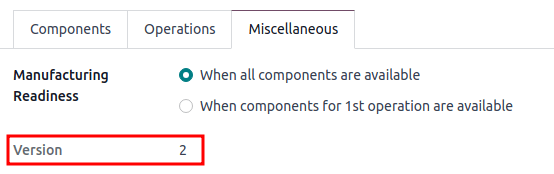
ایجاد ECO از نمای تبلت¶
اپراتورها میتوانند دستورالعملهای عملیاتی واضحتری را به طور مستقیم در هنگام انجام سفارشات تولیدی (MO) در اپلیکیشن Manufacturing پیشنهاد دهند.
برای ایجاد ECO ها به این روش، ابتدا به بروید. سپس، MO مورد نظر را انتخاب کرده و به تب Work Orders بروید. سپس، روی آیکن 📱 (تلفن همراه) برای سفارش کاری مورد نظر کلیک کنید تا نمای تبلت عملیات باز شود.
مهم
آیکن 📱 (تلفن همراه) فقط برای MOs با وضعیت Confirmed (تأیید شده) یا In Progress (در حال انجام) در دسترس است.
سپس، یک مرحله آموزشی اضافه کنید، با کلیک روی آیکن ☰ (سه خط افقی) در نمای تبلت یک عملیات. این کار منوی موارد عملیاتی برای MO را باز میکند. سپس، روی دکمه Add a step (اضافه کردن یک مرحله) کلیک کنید.
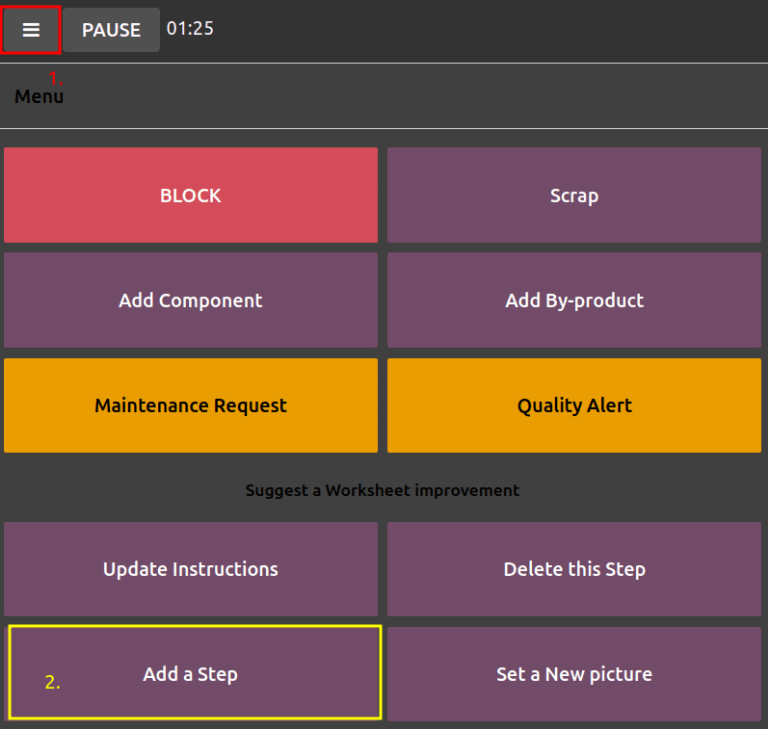
کلیک روی دکمه پنجره بازشو Add a step را نشان میدهد، جایی که تغییرات پیشنهادی ارسال میشوند.
در فیلد Title یک توضیح کوتاه از مرحله وارد کنید. سپس، در فیلد متنی Instruction دستورالعملهای مرحله را به طور دقیقتر وارد کنید. در صورت تمایل، یک تصویر به فیلد Document اضافه کنید. پس از تکمیل، با کلیک بر روی دکمه Propose Change (پیشنهاد تغییرات) آن را تمام کنید.
مثال
برای پیشنهاد یک بررسی اضافی برای قطعات شکسته، جزئیات را در پنجره بازشو Add a Step وارد کنید. این کار یک نقطه کنترل کیفیت آموزشی ایجاد میکند که در بخش بعدی بررسی خواهد شد.
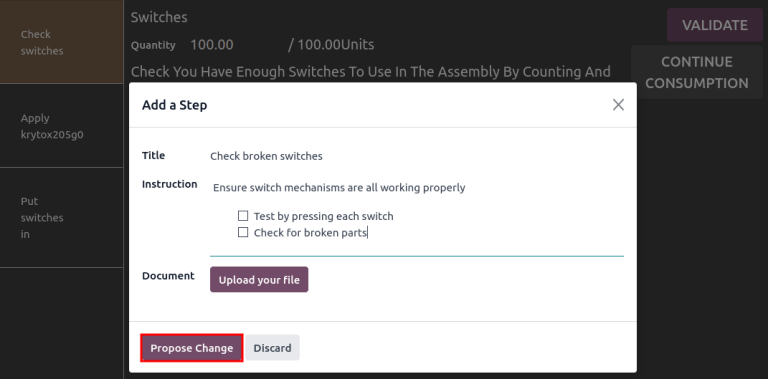
براساس ورودیهای پنجره بازشو Add a Step، یک ECO با اطلاعات زیر ایجاد میشود:
Description نام عملیات است، که به دنبال آن شماره MO برای ارجاع آورده میشود.
نوع ECO به طور خودکار به
BOM Changes(تغییرات BOM) اختصاص مییابد.فیلدهای Product و Bill of Materials به طور خودکار بر اساس BoM استفاده شده در MO پر میشوند.
Responsible اپراتوری است که بازخورد را ارسال کرده است.
مشاهده ECO¶
برای بررسی تغییرات پیشنهادی، به بروید. در کارت نوع ECO BOM Updates، دکمه X Engineering Changes نمایانگر تعداد تغییرات عملیاتی ایجاد شده از نمای تبلت است.
روی دکمه X Engineering Changes کلیک کنید تا نمای کانبان نوع ECO باز شود. برای مشاهده پیشنهاد، یک ECO را در مرحله New انتخاب کنید.
در ECO، خلاصهای از تغییرات پیشنهادی را در تب Operation Changes مشاهده کنید. روی دکمه هوشمند Revision کلیک کنید تا به BoM اصلاح شده بروید و تغییرات پیشنهادی را با جزئیات بیشتری بررسی کنید.
مثال
یک اپراتور پیشنهاد کرد که یک بررسی اضافی برای قطعات شکسته اضافه کند با افزودن یک مرحله از نمای تبلت، در حین انجام عملیات Assemble switches برای MO WH/MO/00010 برای محصول Keyboard.
سپس، این ECO ایجاد شده را میتوان با رفتن به نوع BOM Changes در مشاهده کرد. به طور پیشفرض، ECO هایی که از نمای تبلت ایجاد میشوند در مرحله New قرار دارند.
فیلد Responsible به اپراتوری که پیشنهاد را داده است اختصاص مییابد، به این ترتیب کارمندی که در حال اصلاح BoM است میتواند از شخصی که تغییرات را پیشنهاد داده است برای توضیحات بیشتر درخواست کند.
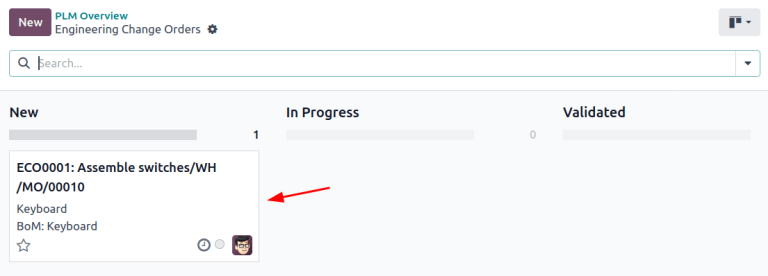
در BoM اصلاح شده، به تب Operations بروید و روی آیکن ☰ (سه خط افقی) کلیک کنید. این کار فهرستی از Steps (مراحل) برای انجام عملیات را باز میکند، با جدیدترین دستورالعمل که عنوان New Step Suggestion: را دارد و سپس عنوان وارد شده توسط کاربر. روی مورد خطی کلیک کنید تا تغییرات پیشنهادی را مشاهده کنید.
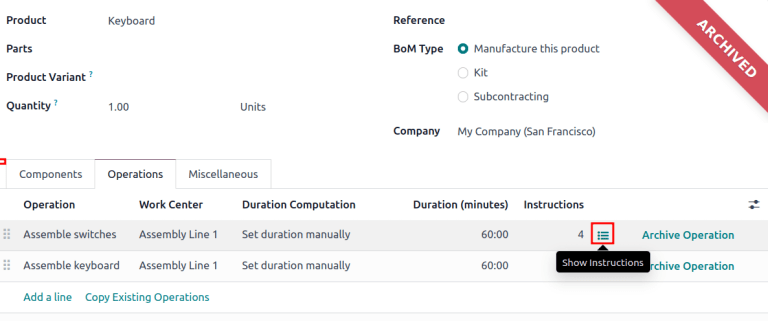
در فرم quality control point، اطمینان حاصل کنید که فیلدهای فرم به درستی پر شدهاند تا دستورالعملهای دقیقی برای اپراتورها ارائه شود:
Title: تغییر نام دهید تا توضیحی مختصر از دستورالعمل جدید بدهید.
Control per: از منوی کشویی استفاده کنید تا مشخص کنید که آیا این دستورالعمل به طور کلی برای Product اعمال میشود، فقط برای این Operation، یا برای مقدار خاصی از محصول Quantity.
Type: نوع نقطه کنترل را دستهبندی میکند. از منوی کشویی، Instructions را انتخاب کنید تا دستورالعملی برای کارگر تعیین کنید. برای دریافت ورودی از کارگران، گزینههای Take a Picture (عکس بگیرید)، Register Consumed Materials (مواد مصرفی را ثبت کنید)، Print Label (چاپ برچسب)، یا سایر گزینههای quality check را انتخاب کنید.
همچنین ملاحظه نمائید
پس از پیکربندی نقطه کنترل کیفیت، با استفاده از مسیرهای ناوبری به فهرست Steps بازگشت کنید. در نهایت، آخرین مورد کنترل کیفیت را به ترتیب دلخواه دستورالعملها بکشید و رها کنید.
مثال
دستورالعمل Check for broken switches را با کلیک و کشیدن آیکن "6 نقطه" آن از پایین به موقعیت دوم بکشید و مرتب کنید.
